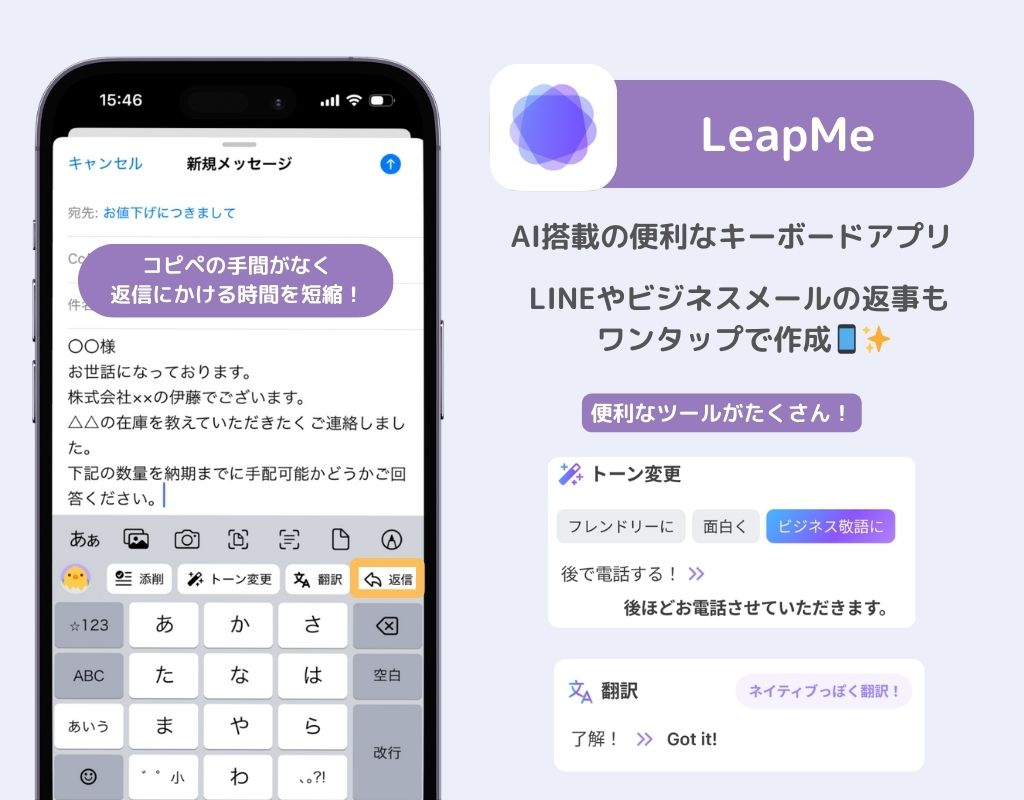ホーム画面をおしゃれにカスタマイズするには専用のアプリが必要!着せ替え素材も全部揃う着せ替えアプリの決定版はこれ!
時計付きのカレンダーウィジェットが便利!1つのウィジェットで時計もカレンダーも確認できる🗓️⏰ 今回は専用アプリWidgetClubを使った方法を紹介します!
※前準備としてiOS18以上にアップデートしておきましょう!
iPhoneには、時計は時計のみ、カレンダーはカレンダーのみの純正ウィジェットがあります。しかし、時計もついているカレンダーウィジェットはありません🙅🏻♀️そのため、専用のアプリが必要です。
WidgetClubを使えば、時計付きカレンダーウィジェットを簡単に設定できます!サイズも2種類(MサイズとLサイズ)あったり、24時間時計や円盤の時計のデザインから選べます。

今回はカスタマイズ専用アプリ「WidgetClub」を使った方法を紹介します!

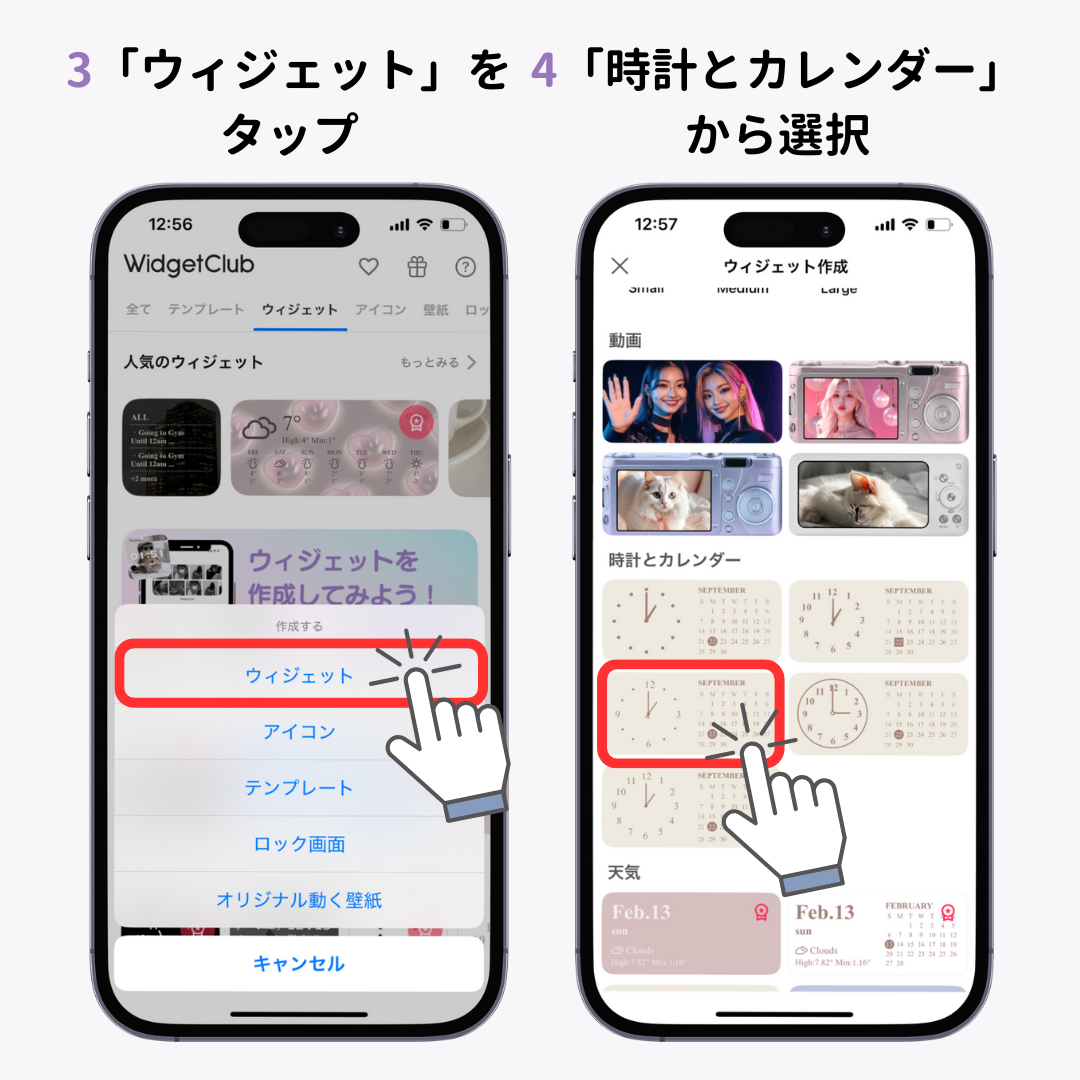
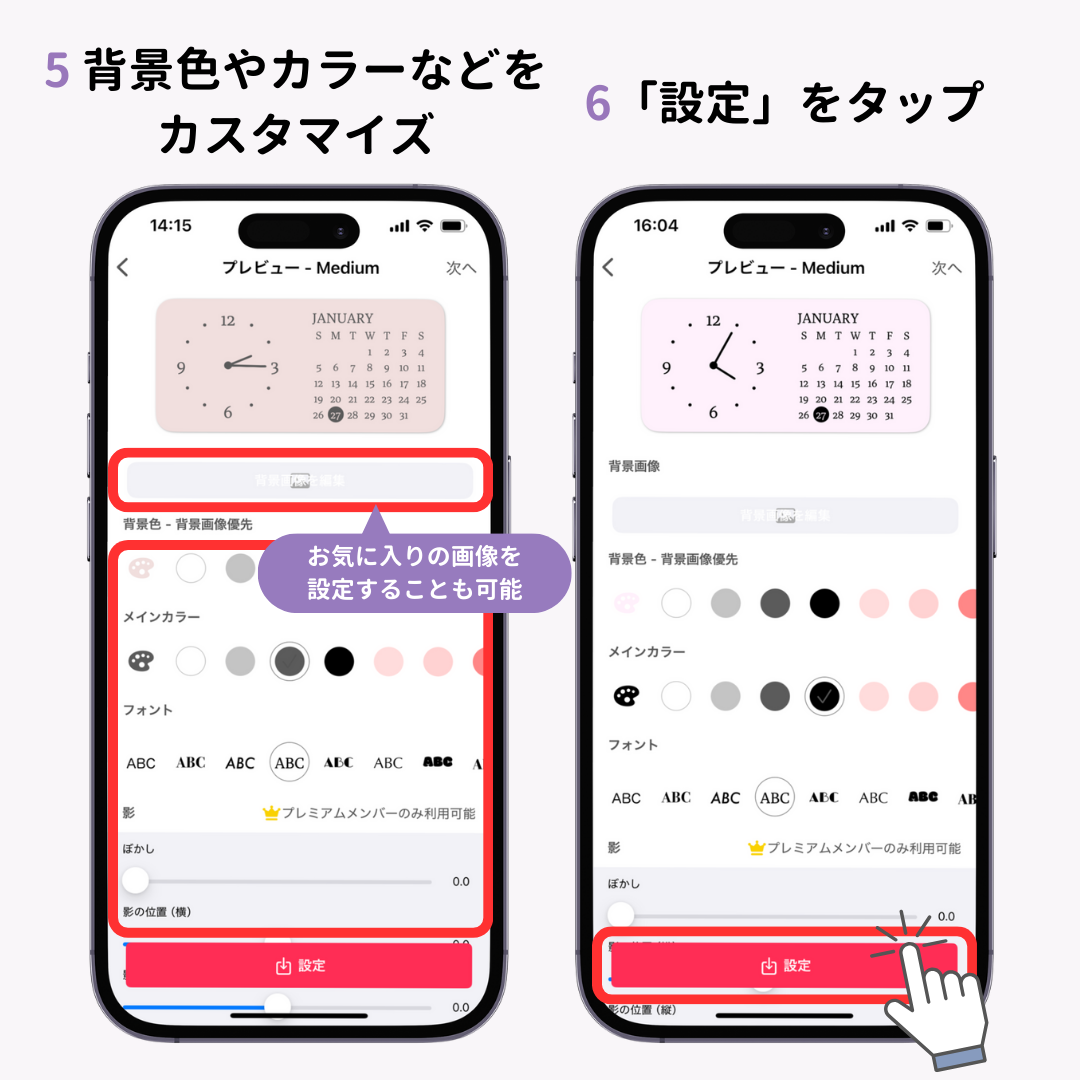
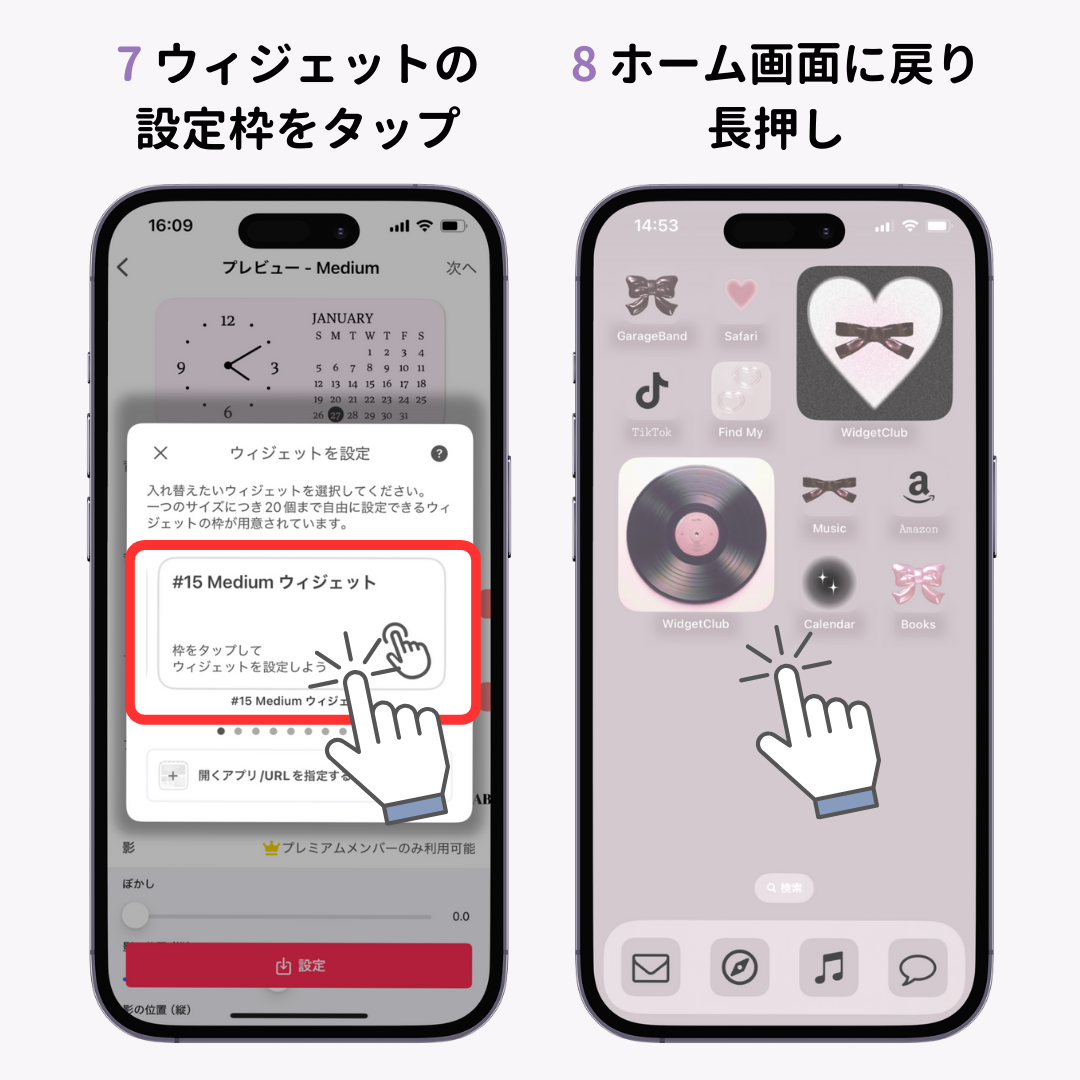


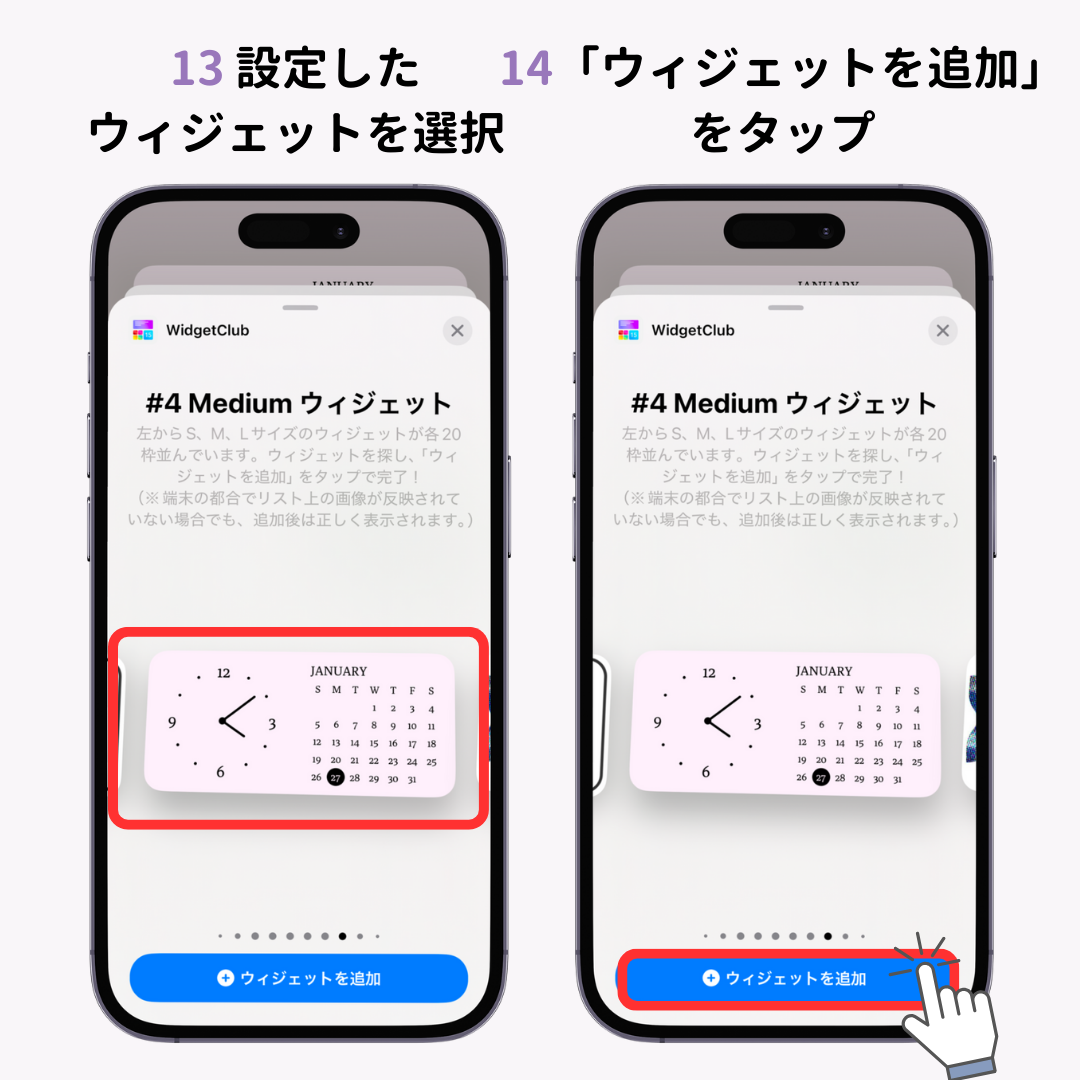

カスタマイズ専用アプリ「WidgetClub」を使えば、壁紙、アイコン、ウィジェットが全部カスタマイズできます🧚統一感のあるホーム画面で一気におしゃれ度アップ💞チェックしてみて👇

AIが搭載されたキーボード使ったことありますか👀?ちょっとしたLINEのやり取りから、ビジネスメールまで 「言いたいことを入力するだけ」でサクッと返信できちゃう📝とっても便利で一度使ったら手放せない…📱翻訳にも対応しています🌏